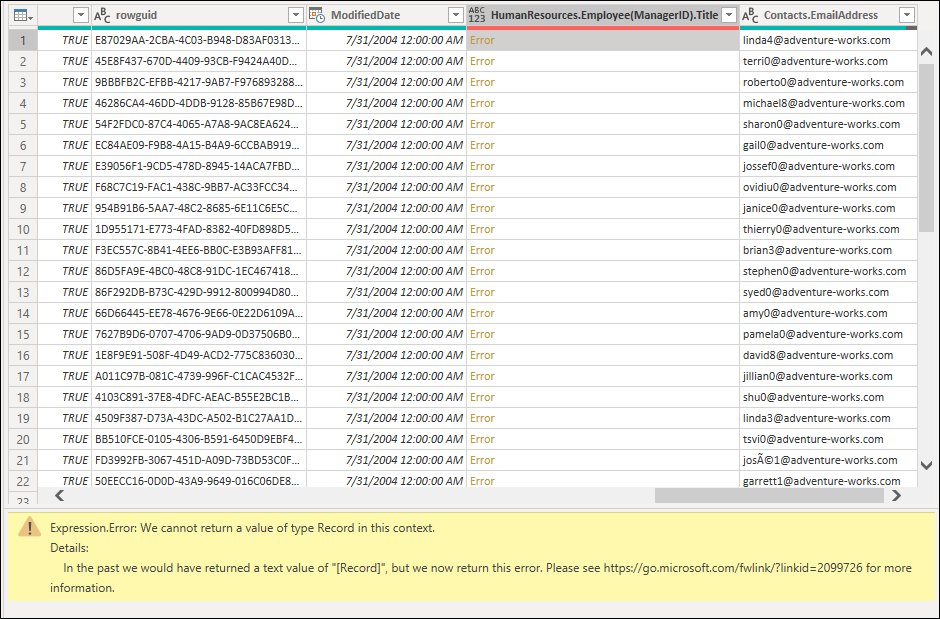Hinweis
Für den Zugriff auf diese Seite ist eine Autorisierung erforderlich. Sie können versuchen, sich anzumelden oder das Verzeichnis zu wechseln.
Für den Zugriff auf diese Seite ist eine Autorisierung erforderlich. Sie können versuchen, das Verzeichnis zu wechseln.
In Power Query können zwei Arten von Fehlern auftreten:
- Fehler auf der Ebene einzelner Schritte
- Fehler auf Zellenebene
Dieser Artikel enthält Vorschläge zum Beheben der häufigsten Fehler, die Sie auf jeder Ebene finden können, und beschreibt die Fehlerursache, Fehlermeldung und Fehlerdetails für jede.
Fehler auf der Ebene eines einzelnen Schritts
Ein Fehler auf Schrittebene verhindert das Laden der Abfrage und zeigt die Fehlerkomponenten in einem gelben Bereich an.
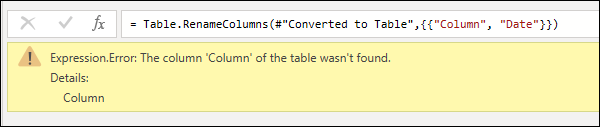
- Fehlerursache: Der erste Abschnitt vor dem Doppelpunkt. Im vorherigen Beispiel lautet der Fehlergrund "Expression.Error".
- Fehlermeldung: Der Abschnitt direkt nach dem Grund. Im vorherigen Beispiel ist die Fehlermeldung die Spalte "Spalte" der Tabelle wurde nicht gefunden.
- Fehlerdetails: Der Abschnitt direkt hinter der Zeichenfolge "Details". Im vorherigen Beispiel ist das Fehlerdetails "Column".
Power Query Online zeigt geringfügig unterschiedliche Details an. Das Fehlerdetail ist weiterhin Spalte, aber die Onlinefehlermeldung enthält auch den Fehlergrund (Expression.Error) und den Fehlercode (10224).

Häufige Fehler auf Stufenebene
In allen Fällen wird empfohlen, den Fehlergrund, die Fehlermeldung und das Fehlerdetail genau zu betrachten, um zu verstehen, was den Fehler verursacht. Wenn verfügbar, können Sie die Schaltfläche " Details anzeigen " auswählen, um weitere Details zum Fehler anzuzeigen.
Die Quelle kann nicht gefunden werden - DataSource.NotFound
Dieser Fehler tritt häufig auf, wenn der Benutzer auf die Datenquelle nicht zugreifen kann, der Benutzer nicht über die richtigen Anmeldeinformationen für den Zugriff auf die Datenquelle verfügt oder die Quelle an eine andere Stelle verschoben wurde.
Beispiel: Sie haben eine Abfrage aus einer Textkachel, die sich in Laufwerk D befindet und von Benutzer A erstellt wurde. Benutzer A teilt die Abfrage mit Benutzer B, der keinen Zugriff auf Laufwerk D hat. Wenn diese Person versucht, die Abfrage auszuführen, wird eine DataSource.NotFound abgerufen, da in ihrer Umgebung kein Laufwerk D vorhanden ist.

Mögliche Lösungen: Sie können den Dateipfad der Textdatei in einen Pfad ändern, auf den beide Benutzer Zugriff haben. Als Benutzer B können Sie den Dateipfad in eine lokale Kopie derselben Textdatei ändern.
Die Spalte der Tabelle wurde nicht gefunden.
Dieser Fehler wird häufig ausgelöst, wenn ein Schritt einen direkten Verweis auf einen Spaltennamen vorgibt, der in der Abfrage nicht vorhanden ist.
Beispiel: Sie haben eine Abfrage aus einer Textdatei, in der einer der Spaltennamen "Spalte" lautete. In Ihrer Abfrage haben Sie einen Schritt, der diese Spalte in "Datum" umbenennt. Es gab jedoch eine Änderung in der ursprünglichen Textdatei, und sie hat keine Spaltenüberschrift mehr mit dem Namen Spalte , da sie manuell in "Datum" geändert wurde. Power Query kann keine Spaltenüberschrift namens "Spalte" finden, sodass keine Spalten umbenannt werden können. Der Fehler wird in der folgenden Abbildung angezeigt.
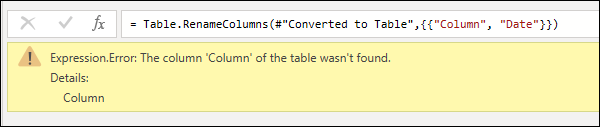
Mögliche Lösungen: Es gibt mehrere Lösungen für diesen Fall, aber sie alle hängen davon ab, was Sie tun möchten. Da in diesem Beispiel die richtige Spaltenüberschrift "Datum " bereits aus der Textdatei stammt, können Sie einfach den Schritt entfernen, der die Spalte umnennt. Diese Änderung sorgt dafür, dass Ihre Abfrage ohne diesen Fehler läuft.
Andere häufige Fehler auf der Ebene der Schritte
Beim Kombinieren oder Zusammenführen von Daten zwischen mehreren Datenquellen wird möglicherweise ein Formula.Firewall-Fehler wie die in der folgenden Abbildung gezeigte angezeigt.
Dieser Fehler tritt aus verschiedenen Gründen auf, z. B. die Datenschutzebenen zwischen Datenquellen oder die Art und Weise, wie diese Datenquellen kombiniert oder zusammengeführt werden. Weitere Informationen zum Diagnostizieren dieses Problems finden Sie in der Datenschutzfirewall.
Fehler auf Zellenebene
Ein Fehler auf Zellenebene verhindert nicht, dass die Abfrage geladen wird, zeigt jedoch Fehlerwerte als Fehler in der Zelle an. Wenn Sie den Leerraum in der Zelle auswählen, wird der Fehlerbereich unterhalb der Datenvorschau angezeigt.
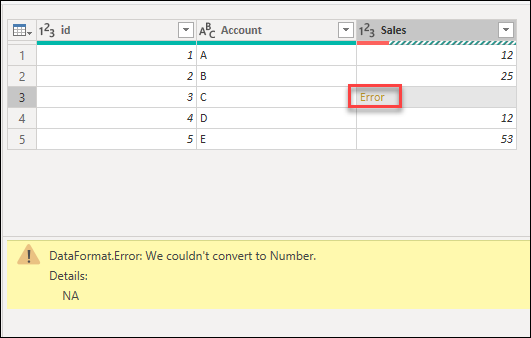
Hinweis
Mithilfe der Datenprofilerstellungstools können Sie Fehler auf Zellenebene einfacher mit der Funktion zur Spaltenqualität identifizieren. Für weitere Informationen besuchen Sie Tools zur Datenprofilerstellung.
Handhabung von Fehlern auf Zellenebene
Wenn Sie auf Fehler auf Zellenebene stoßen, stellt Power Query eine Reihe von Funktionen bereit, um diese entweder zu entfernen, zu ersetzen oder beizubehalten.
In den nächsten Abschnitten verwenden die bereitgestellten Beispiele dieselbe Beispielabfrage wie der Startpunkt. In dieser Abfrage verfügen Sie über eine Spalte " Vertrieb ", die eine Zelle mit einem Fehler enthält, der durch einen Konvertierungsfehler verursacht wird. Der Wert in dieser Zelle war NA, aber wenn Sie diese Spalte in eine ganze Zahl transformiert haben, konnte Power Query NA nicht in eine Zahl konvertieren, sodass der folgende Fehler angezeigt wird.
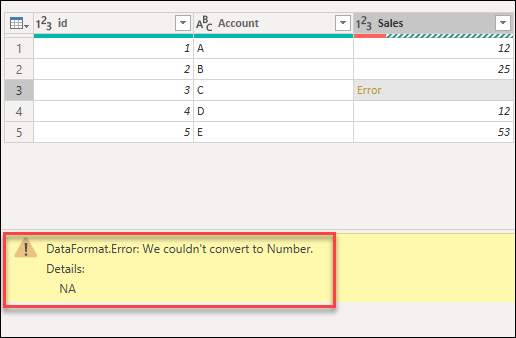
Entfernen von Fehlern
Wenn Sie Zeilen mit Fehlern in Power Query entfernen möchten, wählen Sie zuerst die Spalte aus, die Fehler enthält. Wählen Sie auf der Registerkarte " Start " in der Gruppe " Zeilen reduzieren " die Option "Zeilen entfernen" aus. Wählen Sie im Dropdownmenü "Fehler entfernen" aus.
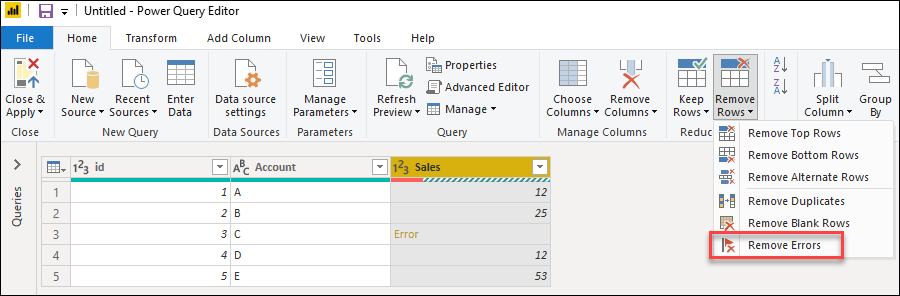
Das Ergebnis dieses Vorgangs gibt Ihnen die folgende Tabelle.
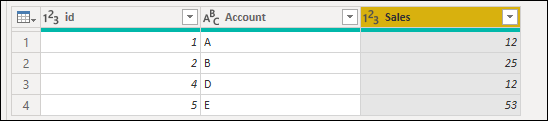
Ersetzen von Fehlern
Wenn Sie stattdessen die Zeilen mit Fehlern nicht entfernen möchten, sondern die Fehler durch einen festen Wert ersetzen wollen, können Sie dies ebenfalls tun. Um Zeilen mit Fehlern zu ersetzen, wählen Sie zuerst die Spalte aus, die Fehler enthält. Wählen Sie auf der Registerkarte "Transformieren" in der Gruppe "Beliebige Spalten" die Option "Werte ersetzen" aus. Wählen Sie im Dropdownmenü "Fehler ersetzen" aus.
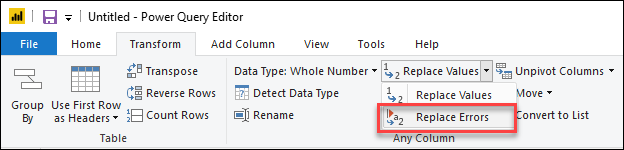
Geben Sie im Dialogfeld " Fehler ersetzen" den Wert 10 ein, da Sie alle Fehler durch den Wert 10 ersetzen möchten.
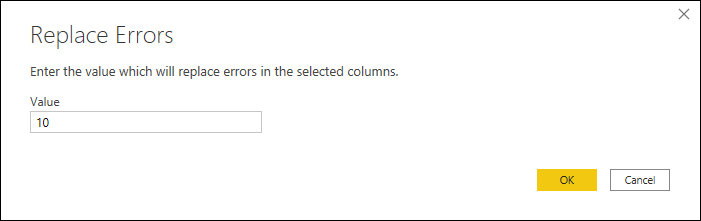
Das Ergebnis dieses Vorgangs gibt Ihnen die folgende Tabelle.
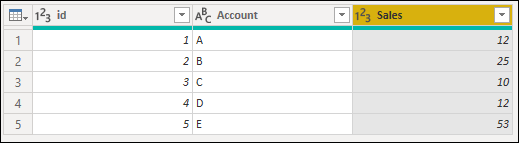
Fehler behalten
Power Query kann als gutes Überwachungstool dienen, um Zeilen mit Fehlern zu identifizieren, auch wenn Sie die Fehler nicht beheben. In dieser Situation können Fehler beibehalten werden, was hilfreich sein kann. Wenn Zeilen mit Fehlern beibehalten werden sollen, wählen Sie zuerst die Spalte aus, die Fehler enthält. Wählen Sie auf der Registerkarte " Start " in der Gruppe " Zeilen verkleinern " die Option "Zeilen beibehalten" aus. Wählen Sie im Dropdown-Menü "Fehler beibehalten" aus.
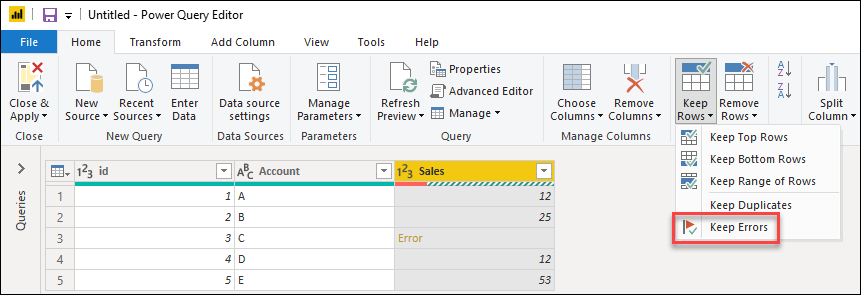
Das Ergebnis dieses Vorgangs gibt Ihnen die folgende Tabelle.

Häufige Fehler auf Zellenebene
Wie bei jedem Fehler auf Schrittebene wird empfohlen, sich die Fehlerursachen, Fehlermeldungen und Fehlerdetails auf Zellenebene genauer anzusehen, um zu verstehen, was die Fehler verursacht. In den folgenden Abschnitten werden einige der häufigsten Fehler auf Zellenebene in Power Query erläutert.
Fehler bei der Datentypkonvertierung
Wird häufig ausgelöst, wenn der Datentyp einer Spalte in einer Tabelle geändert wird. Einige Werte in der Spalte konnten nicht in den gewünschten Datentyp konvertiert werden.
Beispiel: Sie haben eine Abfrage, die eine Spalte mit dem Namen "Vertrieb" enthält. Eine Zelle in dieser Spalte weist NV als Zellwert auf, während der Rest ganze Zahlen als Werte aufweist. Sie entscheiden sich, den Datentyp der Spalte von Text in ganze Zahl zu konvertieren, aber die Zelle mit dem NA-Wert verursacht einen Fehler.
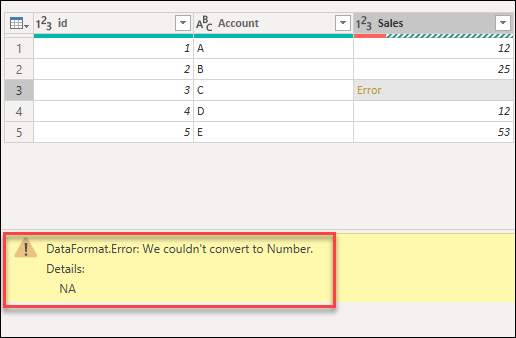
Mögliche Lösungen: Nachdem Sie die Zeile mit dem Fehler identifiziert haben, können Sie entweder die Datenquelle so ändern, dass sie den richtigen Wert anstelle von NV widerspiegelt, oder Sie können einen Replace-Fehlervorgang anwenden, um einen Wert für alle NA-Werte bereitzustellen, die einen Fehler verursachen.
Vorgangsfehler
Wenn Sie versuchen, einen vorgang anzuwenden, der nicht unterstützt wird, z. B. das Multiplizieren eines Textwerts mit einem numerischen Wert, tritt ein Fehler auf.
Beispiel: Sie möchten eine benutzerdefinierte Spalte für Ihre Abfrage erstellen, indem Sie eine Textzeichenfolge erstellen, die den Ausdruck "Gesamtumsatz: " mit dem Wert aus der Spalte " Vertrieb " verkettet enthält. Ein Fehler tritt auf, da der Verkettungsvorgang nur Textspalten und keine numerischen unterstützt.
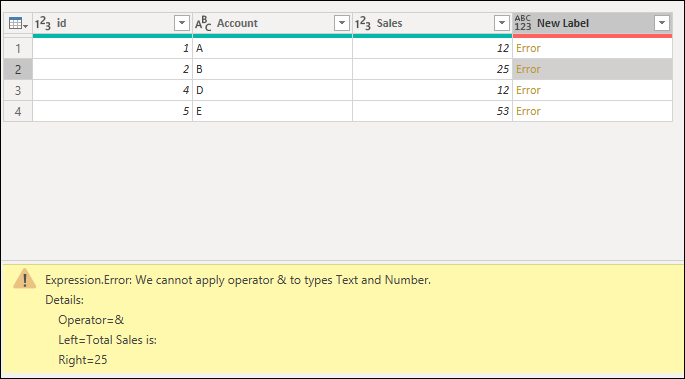
Mögliche Lösungen: Ändern Sie vor dem Erstellen dieser benutzerdefinierten Spalte den Datentyp der Spalte " Vertrieb " in Text.
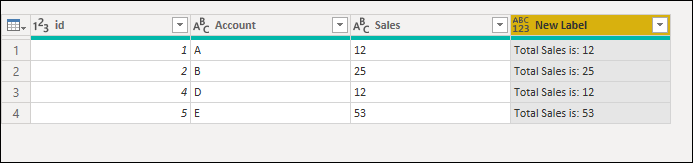
Geschachtelte Werte, die als Fehler angezeigt werden
Beim Arbeiten mit Daten, die geschachtelte strukturierte Werte (z. B. Tabellen, Listen oder Datensätze) enthalten, tritt manchmal der folgende Fehler auf:
Expression.Error: We cannot return a value of type {value} in this context
Details: In the past we would have returned a text value of {value}, but we now return this error. Please see https://go.microsoft.com/fwlink/?linkid=2099726 for more information.
Diese Fehler treten in der Regel aus zwei Gründen auf:
- Wenn die Datenschutzfirewall eine Datenquelle puffert, werden geschachtelte nichtskalare Werte automatisch in Fehler konvertiert.
- Wenn eine Spalte, die mit dem
AnyDatentyp definiert ist, nichtschar Werte enthält, werden solche Werte beim Laden als Fehler angezeigt (z. B. in einer Arbeitsmappe in Excel oder im Datenmodell in Power BI Desktop).
Mögliche Lösungen:
- Entfernen Sie die Spalte, die den Fehler enthält, oder legen Sie einen Nicht-Datentyp
Anyfür eine solche Spalte fest. - Ändern Sie die Datenschutzebenen der beteiligten Datenquellen auf eine, mit der sie kombiniert werden können, ohne dass sie gepuffert werden.
- Flachen Sie die Tabellen, bevor Sie eine Zusammenführung durchführen, um Spalten zu beseitigen, die geschachtelte strukturierte Werte enthalten (z. B. Tabelle, Datensatz oder Liste).